Izgled Start menija u operativnom sistemu Windows 10 znatno se razlikuje od onog koji je bio prisutan u Windowsu 7 i starijim verzijama. Microsoft je izvršio njegovu obnovu još sa Windowsom 8, a trebalo je vremena da se taj koncept usavrši. U Windows 10, Start meni se neprestano unapređuje, omogućavajući vam da zakačite web stranice putem Edge-a, podešavanja, aplikacije, fascikle, grupisane pločice, pa čak i omiljene albume i plejliste. Ipak, jedna stvar koju ne možete direktno učiniti je zakačiti datoteku u Start meni, bar ne na standardni način. Desnim klikom na datoteku pojavljuje se kontekstni meni, ali opcija „Zakači za početni ekran“ nije među njima. Da biste ovu opciju dodali u kontekstni meni i omogućili zakačinjanje datoteka u Start meni, potrebno je izvršiti manju izmenu u Windows registru.
Za izmenu Windows registra potrebna su vam administratorska prava.
Kako zakačiti datoteku u Start meni
Otvorite Windows registar. To možete učiniti tako što ćete u polje za pretragu Windowsa upisati „regedit“ ili „regedit“ u dijalog za pokretanje programa. Zatim, navigirajte do sledeće lokacije:
HKEY_CLASSES_ROOT*shellexContextMenuHandlers
Desnim klikom miša na ključ ContextMenuHandlers izaberite opciju New>Key iz kontekstnog menija. Novi ključ nazovite „PinToStartScreen“. Unutar ovog ključa nalazi se podrazumevana vrednost niza. Dvaput kliknite na nju i postavite njenu vrednost na sledeće:
470C0EBD-5D73-4d58-9CED-E91E22E23282
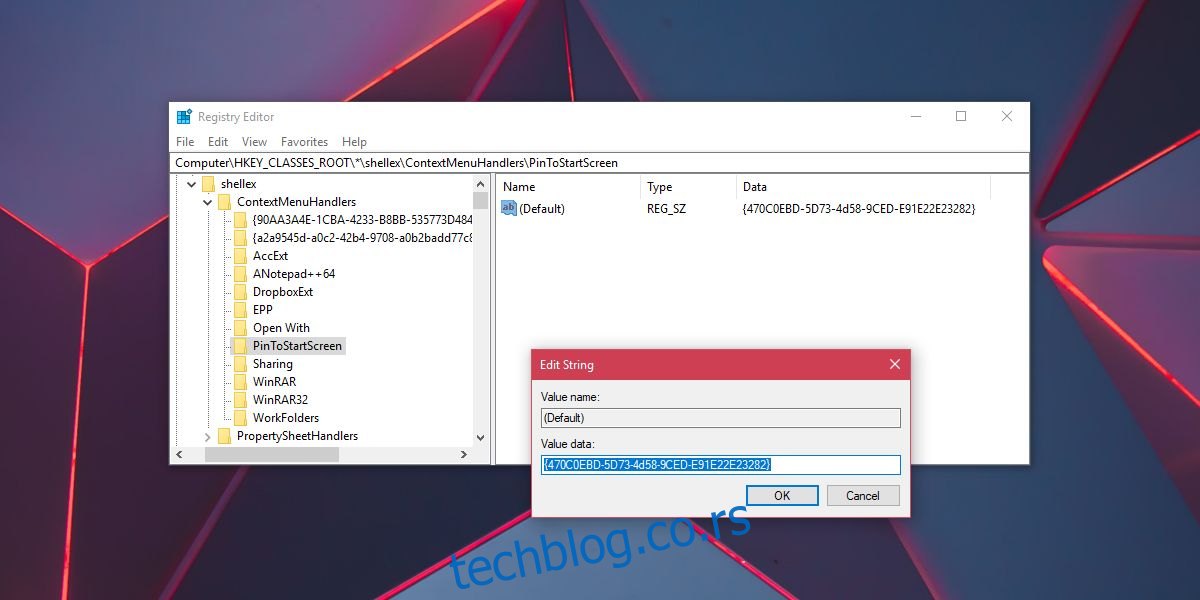
Time je proces završen. Sada pronađite datoteku koju želite zakačiti u Start meni. Desnim klikom na nju proverite da li se opcija „Pin to Start“ pojavljuje u kontekstnom meniju. Ako se ne pojavi, pređite na sledeći korak.
Desnim klikom na datoteku odaberite „Pošalji na > Desktop“ kako biste kreirali prečicu. Zatim desnim klikom na prečicu odaberite opciju „Pin to Start“ iz kontekstnog menija. Opcija „Pin to Start“ se ne pojavljuje u kontekstnom meniju za sve tipove datoteka, pa ćete možda morati da kreirate prečicu. Nakon što zakačite datoteku u Start meni, možete obrisati prečicu koju ste napravili.
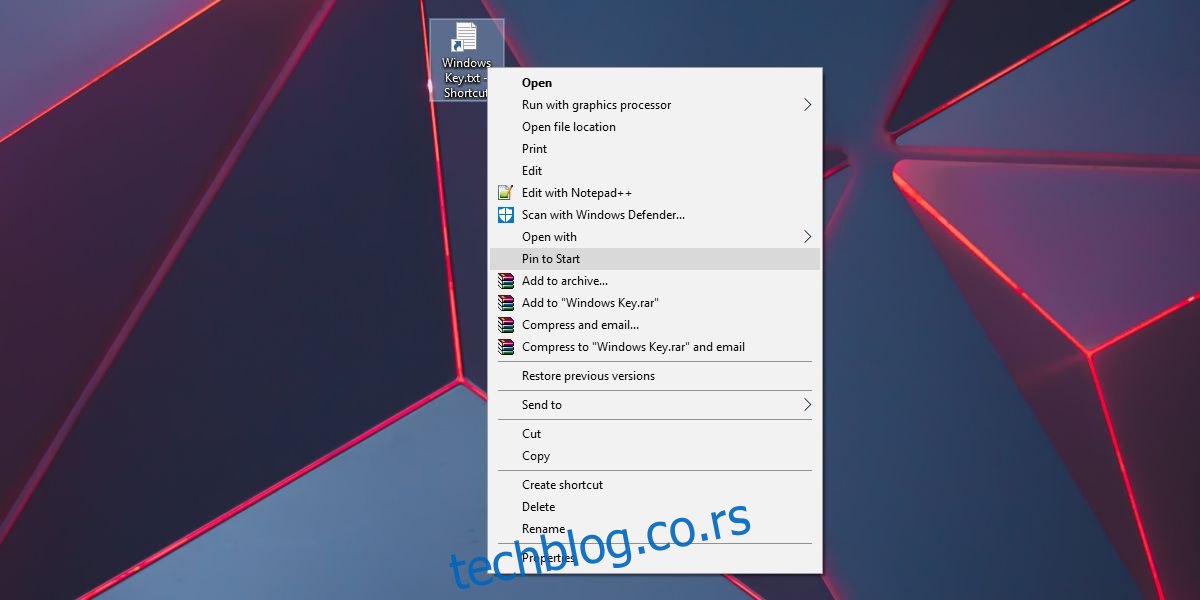
Veličina pločice za zakačene datoteke zavisi od programa s kojim je datoteka povezana. Na primer, aplikacija Notepad podržava samo dve veličine pločica: malu i srednju. Ako zakačite TXT datoteku u Start meni, biće vam dostupne samo ove dve veličine. Ukoliko program povezan sa datotekom podržava veći broj veličina pločica, možete ih koristiti i za zakačenu datoteku.
Alternativna opcija
Važno je napomenuti da ukoliko aplikacija podržava Jump List u Start meniju, možete zakačiti datoteke na Jump List i izbeći dodavanje dodatnih pločica u Start meni. Većina UWP (Universal Windows Platform) aplikacija, kao i dobar broj desktop aplikacija, podržava Jump List, tako da ukoliko imate mali broj datoteka kojima je potreban brz pristup, Jump List može biti odlična alternativa. Pristup datoteci preko Jump liste zahteva nekoliko klikova više u odnosu na klik na pločicu, pa to uzmite u obzir pre nego što odlučite da zakačite datoteku u Start meni ili na Jump List aplikacije.